Anwendungsmenü NC Server Offline Manager
Auf der linken Seite des Bildschirms befinden sich die Hauptmenütasten, mit denen Sie mit dem NC Server Offline Manager arbeiten.
Importieren
Mit der Schaltfläche Importieren können Sie NC Server-Konfigurationsdaten laden, die mit der Funktion Exportieren aus NC Server exportiert wurden. Sie können mehrere Server importieren.
Klicken Sie auf die Schaltfläche Importieren, um das Dialogfeld Offline-Server hinzufügen zu öffnen.
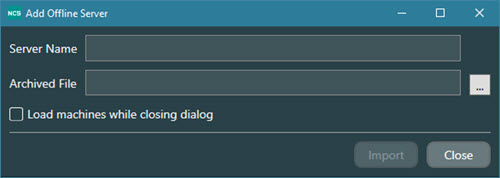
Dialogfeld Offline-Server hinzufügen
Sie können das Dialogfeld verwenden, um Serverdaten in den NC Server Offline Manager zu importieren.
Vorgehensweise:
Geben Sie in das Feld Servername einen Namen für den Server ein, den Sie erkennen können. Der NC Server Offline Manager zeigt den von Ihnen eingegebenen Namen in der Liste am oberen Rand des Hauptbildschirms an.
Wählen Sie im Feld Archivierte Datei die archivierte NC Server-Datei aus.
Klicken Sie auf die Schaltfläche mit den drei waagerechten Punkten, um ein Dialogfeld Öffnen anzuzeigen.
Navigieren Sie im Dialogfeld Öffnen zu der Datei und wählen Sie sie aus. Archivierte Dateien haben die Erweiterung ".online" und werden auf dem NC Server erstellt. Details zu archivierten Dateien finden Sie unter "Offline-Funktionen".
Wenn Sie mehrere Server in NC Server geladen haben und die neu geladenen Serverdaten sofort anzeigen möchten, aktivieren Sie das Kontrollkästchen Maschinen beim Schließen des Dialogs laden.
Klicken Sie auf die Schaltfläche Import, um den ausgewählten Server zu laden.
Export
Mit der Schaltfläche Export können Sie eine beliebige Anzahl von CNC-Dateien und PC-DMIS-Dateien in einer einzigen Datei zusammenfassen, die an den NC Server übertragen werden kann.
Klicken Sie auf die Schaltfläche Exportieren, um das Dialogfeld Dateisammlung zu öffnen.
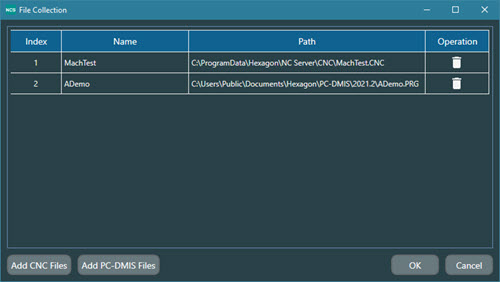
Dialogfeld Dateisammlung
So verwenden Sie das Dialogfeld:
Klicken Sie auf die Schaltfläche CNC-Dateien hinzufügen und wählen Sie die CNC-Dateien aus, die dem Exportpaket hinzugefügt werden sollen.
Klicken Sie auf die Schaltfläche PC-DMIS-Dateien hinzufügen und wählen Sie die Messroutine (.prg) und die CAD-Dateien aus, die dem Exportpaket hinzugefügt werden sollen.
Klicken Sie auf das Symbol Löschen
 in der Spalte Vorgang des Dialogfelds, um eine Datei aus dem Exportpaket zu entfernen.
in der Spalte Vorgang des Dialogfelds, um eine Datei aus dem Exportpaket zu entfernen.Klicken Sie auf die Schaltfläche OK, um die Exportpaketdatei mit der Erweiterung ".Offline" zu erstellen. Der NC Server Offline Manager speichert die Datei im Ordner "archives\exports" des NC Server-Installationsverzeichnisses auf Ihrem Computer.
PC-DMIS öffnen
NC Server Offline Manager aktiviert die Schaltfläche PC-DMIS öffnen, wenn PC-DMIS startet und Analyse ist deaktiviert.
Klicken Sie auf die Schaltfläche PC-DMIS öffnen, um die PC-DMIS-Anwendung zu starten und die PC-DMIS-Messroutinen vom NC Server aus aufzurufen und auszuführen.